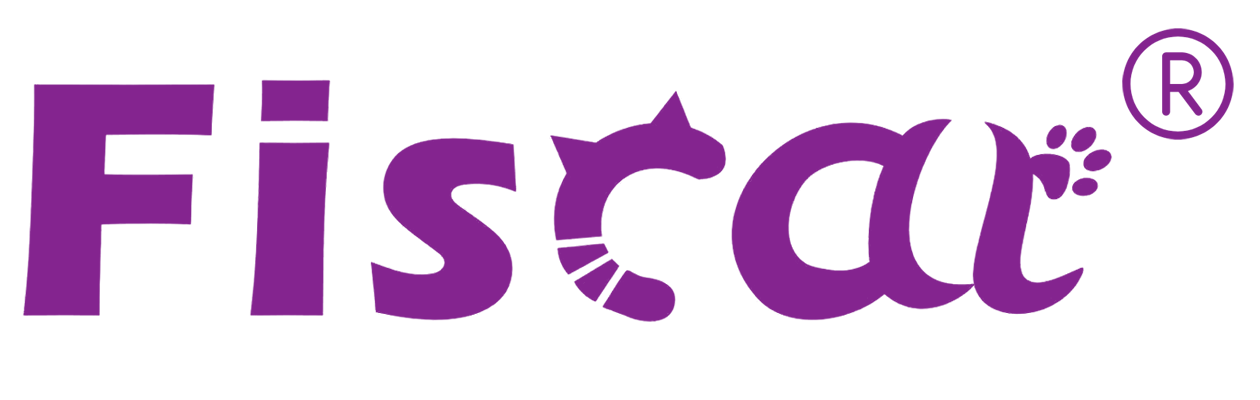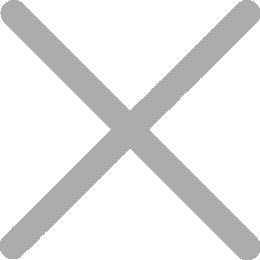Android POS ALL-IN-ONEパラメータ設定マニュアル

AndroidオペレーティングシステムはAndroidモバイルPOSに適しており、使いやすく、画面が直感的である。これは食品自動車、家庭と修理サービス、市場ブースなどの企業の理想的な方法です。私たちが内蔵しているNFCは、いつでもどこでもクレジットカードで支払うことができます!
インタフェースの左上隅で、APKを「削除」に入れ、「OK」を選択すると、APKがアンインストールされます。
1.ソフトウェアのインストール
インストールするAPKをUディスクに入れ、USB 2.0を挿入すると、
USBディスクの内容ファイルでAPKをクリックし、「インストール」を選択します
2.システムパラメータ設定
2.1ネットワークとインターネット
Wi-Fi、モバイルデータ使用、ホットスポット
2.2ワイヤレスネットワーク
システムメニューに入り、「設定」を選択し、「ネットワークとインターネット」に入り、WiFiを選択します。
WIFI機能オプションに入ると、ディスプレイに近くのWIFIが表示されます
接続できます。次の数字はWIFI信号強度を示している。接続するWIFIを直接選択します。入力後、パスワードを入力して接続とログインを行うことができます。connectは接続されていることを示します。接続後、先ほど接続したWIFIを再度クリックし、「忘れ」をクリックしてWIFI接続をキャンセルし、IPアドレス、MACアドレスを表示します。
注意:WiFiとイーサネットは同時に使用できません
2.3イーサネット
システムメニューに入り、「設定」を選択し、「ネットワークとインターネット」に入り、「イーサネット」を選択します。
Ethernetケーブルを接続し、Ethernetにアクセスし、IPアドレスを見ることができます
(ネットワーク自動取得)、ネットワークマスク、
注意:WiFiとイーサネットは同時に使用できません
2.4飛行モード
システムメニューに入り、「設定」を選択し、「ネットワークとインターネット」に入り、飛行モードを選択します。
飛行モードをオンにすると、ネットワーク接続が自動的に切断されます。
3.接続されたデバイス
3.1 Bluetooth
システムメニューに入り、「設定」を選択し、「接続されたデバイス」に入り、Bluetoothを選択します。
Bluetoothをクリックして開くとonが表示されます。のBluetooth名
この機械はrk 3326です。複数のBluetoothアドレスを同時に使用でき、Bluetoothアドレスは一意の数字です。
3.2 NFC
システムメニューに入り、「設定」を選択し、「接続されているデバイス」と入力してNFCを選択します。
タブレットが他のデバイスに接触した場合、データ交換を許可します。バスカード、地下鉄カード、銀行カードを使ってもいいし、ゲートカード、ファイル転送、情報閲覧もできます。
4.アプリケーションと通知
システムメニューに入り、「設定」を選択し、「接続されたデバイス」を入力し、アプリケーションと通知を選択します。
•APP情報
•通知
•APP権限
•高度な
5.表示
システムメニューに入り、「設定」を選択し、「接続されたデバイス」を入力し、表示を選択します
•輝度レベル(デフォルトは100%、バックライトの調整が可能
自動的に
•適応輝度(デフォルトはオフ)
•壁紙
•睡眠(デフォルトでは「寝ない」、睡眠時間は自動的に設定可能
選択)
•詳細(1.画面を自動的に回転させる2.フォントサイズ表示サイズ3.スクリーンセーバー)
6.音
システムメニューに入り、「設定」を選択し、「接続されたデバイス」と入力します。
サウンドの選択
(1)メディア音量
(2)アラーム音量
(3)通知量
(4)「邪魔しないでください」プリファレンス
•優先度のみ許可(リマインダ、イベント、アラート、選択された発信者)
•視覚障害の遮断
•自動ルール
•週末
•Weeknight
•アクティビティ
•追加
(5)高級
•デフォルトの通知サウンド
•デフォルトのアラーム音
•その他の音と振動
7.スクリーンショット
システムメニューに入り、「設定」を選択し、「接続されたデバイス」と入力します。
スクリーンショットの選択
•撮影画面の遅延時間を選択(15秒後に撮影)
•スクリーンショットストレージの場所の設定(内部ストレージ)
•ステータスバーにスクリーンショットボタンを表示する
8.保管
システムメニューに入り、「設定」を選択し、「接続されたデバイス」と入力します。
ストレージの選択
•デバイスストレージ(合計32.00 GB使用)
•内部共有ストレージ(各機能のメモリ量が表示される
占有)
•SDカード
9.セキュリティと場所
システムメニューに入り、「設定」を選択し、「接続されたデバイス」と入力します。
セキュリティと場所の選択
(1)設備安全性
•画面ロック(スライド)
•画面プリファレンスのロック(すべての通知内容を表示)
(2)プライバシー
•ロケーション(ON/デバイスのみ)
•パスワードの表示(入力時に簡単に文字を表示)
•デバイス管理アプリケーション(アクティブなアプリケーションなし)
•暗号化と認証情報
•信頼エージェント(使用するには、まず画面ロックを設定してください)
•画面固定(オフ)
•使用権限のあるアプリケーション
10.ユーザーとアカウント
システムメニューに入り、「設定」を選択し、「接続されたデバイス」と入力します。
ユーザーとアカウントの選択
•ユーザー(所有者としてログイン)
•オーナーアカウント
•アカウントの追加
•データの自動同期化(アプリケーションによるデータの自動更新)
•ロック画面からユーザーを追加
11.達成性
システムメニューに入り、「設定」を選択し、「接続されたデバイス」と入力します。
アクセシビリティの選択
•ボリュームキーショートカット(サービス未インストール)
•スクリーンリーダー(音声出力税)
•モニタ
•フォントサイズ(デフォルト)
•表示サイズ(デフォルト)
•拡大(オフ)
•大きなマウスポインタ
•インタラクティブ制御
•移動を停止したら、(閉じる)をクリックします
•画面の自動回転
•タッチホールド遅延(短い)
•オーディオと画面テキスト
•モノラルオーディオ(オーディオ再生時にチャネルを合成)
•字幕(クローズ)
•実験
•高コントラストテキスト
•色補正(オフ)
•色の反転(パフォーマンスに影響する可能性がある)